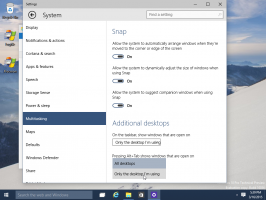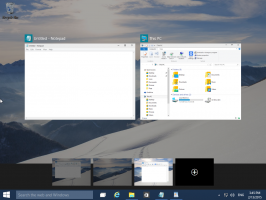Dublējiet BitLocker atkopšanas atslēgu operētājsistēmā Windows 10
Kā dublēt BitLocker atkopšanas atslēgu diskam operētājsistēmā Windows 10
Iespējojot BitLocker a fiksēts vai noņemams datu diskdzinī, varat to konfigurēt, lai tas prasītu paroli atbloķējiet disku. Turklāt BitLocker automātiski izveidos īpašu atkopšanas atslēgu. Atkopšanas atslēgas var izmantot, lai atjaunotu piekļuvi jūsu failiem, ja esat aizmirsis paroli noņemamam vai fiksētam. disku vai sistēmas disks ir šifrēts, izmantojot BitLocker, un BitLocker neizdodas atbloķēt disku startēšanas laikā.
Tas nozīmē, ka, pazaudējot BitLocker aizsargāto disku atkopšanas atslēgas, jūs nevarēsit atšifrēt savus datus. Tāpēc ir svarīgi dublēt BitLocker atkopšanas atslēgas.
BitLocker pirmo reizi tika ieviests operētājsistēmā Windows Vista un joprojām pastāv operētājsistēmā Windows 10. Tas tika ieviests tikai operētājsistēmai Windows, un tam nav oficiāla atbalsta alternatīvās operētājsistēmās. BitLocker var izmantot jūsu datora uzticamās platformas moduli (TPM), lai saglabātu šifrēšanas atslēgas noslēpumus. Mūsdienu Windows versijās, piemēram, Windows 8.1 un Windows 10, BitLocker atbalsta aparatūras paātrinātu šifrēšana, ja ir izpildītas noteiktas prasības (diskam tas ir jāatbalsta, drošai sāknēšanai jābūt ieslēgtai un daudzām citām prasībām). Bez aparatūras šifrēšanas BitLocker pārslēdzas uz programmatūras šifrēšanu, tāpēc jūsu diska veiktspēja samazinās. BitLocker operētājsistēmā Windows 10 atbalsta a
šifrēšanas metožu skaits, un atbalsta šifra stipruma maiņu.Piezīme. Operētājsistēmā Windows 10 BitLocker diska šifrēšana ir pieejama tikai programmās Pro, Enterprise un Education. izdevumos. BitLocker var šifrēt sistēmas disku (disks, kurā ir instalēta sistēma Windows) un iekšējos cietos diskus. The BitLocker To Go funkcija ļauj aizsargāt failus, kas saglabāti a noņemamie diskdziņi, piemēram, USB zibatmiņas disks.
Lai dublētu BitLocker atkopšanas atslēgu operētājsistēmā Windows 10,
- Atvērt Vadības panelis\Sistēma un drošība\BitLocker diska šifrēšana.
- Labajā pusē atrodiet savu šifrēto disku vai nodalījumu.
- Atbloķējiet disku ja tas ir bloķēts.
- Noklikšķiniet uz Dublējiet savu atkopšanas atslēgu saite.
- Izvēlieties, kā dublēt šifrēšanas atslēgu. Skatīt zemāk.
- Noklikšķiniet uz Pabeigt pogu, kad esat pabeidzis atkopšanas atslēgas dublēšanu.
Tu esi pabeidzis. Šeit ir sniegta informācija par BitLocker pieejamajām dublēšanas opcijām.
BitLocker dublēšanas opcijas atkopšanas atslēgai
-
Microsoft konts - šī opcija ir pieejama Windows 10 lietotājiem, kuri ir pierakstījušies ar Microsoft konts. Jums būs atkopšanas atslēga augšupielādēts mākonī izmantojot OneDrive pakalpojumu, kas ir komplektā ar Windows 10.
-
USB zibatmiņas disks - šī opcija ļauj saglabāt BitLocker atkopšanas atslēgu kā teksta failu noņemamajā zibatmiņas diskā. Tas ir pieejams tikai fiksēto datu diskdziņi.
-
Fails - tas ierakstīs atkopšanas atslēgu teksta failā, kas saglabāts jūsu lokālajā datorā. Jūs varēsiet meklēt direktoriju, kurā saglabāt failu.
-
Drukāt - atlasītajā printerī tiks izdrukāta BitLocker atkopšanas atslēga.
Papildus vadības paneļa opcijām varat dublēt savu BitLocker atkopšanas atslēgu, izmantojot komandu uzvedni vai PowerShell. Lūk, kā.
Dublējiet BitLocker atkopšanas atslēgu komandu uzvednē
- Atveriet a jaunu komandu uzvedni kā administratoru.
- Ierakstiet un palaidiet šādu komandu:
pārvaldīt-bde -protektori -get.: > %UserProfile%\Desktop\BitLockerRecoveryKey.txt - Aizstājējs ar faktisko tā diska burtu, kuram vēlaties dublēt atkopšanas atslēgu. Piemēram:
manager-bde -protectors -get E: > %UserProfile%\Desktop\BitLockerRecoveryKey.txt. - Jūsu atkopšanas atslēga tiks saglabāta jūsu darbvirsmas failā BitLockerRecoveryKey.txt.
Visbeidzot, tam pašam uzdevumam varat izmantot PowerShell.
Dublējiet BitLocker atkopšanas atslēgu programmā PowerShell
- Atvērt PowerShell kā administrators.
- Ierakstiet un palaidiet šādu komandu:
(Get-BitLockerVolume -MountPoint.).KeyProtector > $env: UserProfile\Desktop\BitLockerRecoveryKey.txt - Aizstājējs ar faktisko tā diska burtu, kuram vēlaties dublēt atkopšanas atslēgu. Piemēram:
(Get-BitLockerVolume -MountPoint E).KeyProtector > $env: UserProfile\Desktop\BitLockerRecoveryKey.txt. - Jūsu atkopšanas atslēga tiks saglabāta jūsu darbvirsmas failā BitLockerRecoveryKey.txt.
Tieši tā.